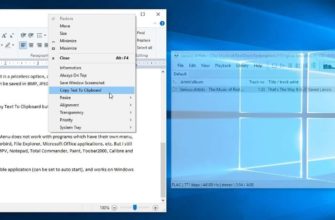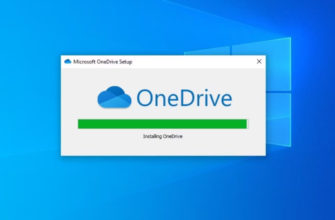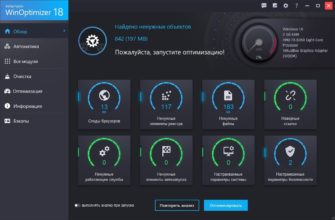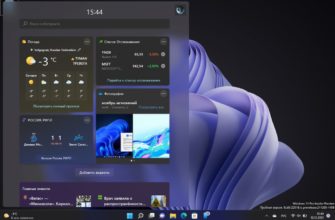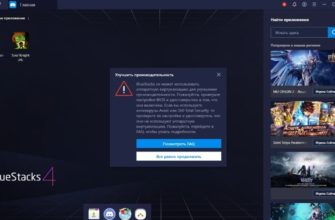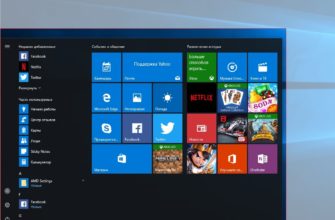Возможность смены цвета заголовков окон в Windows 10 была заблокирована разработчиками Microsoft ещё в сборке 10056, и с тех пор в этом отношении так ничего не изменилось. Сейчас для заголовков окон используется белый, вполне нейтральный цвет, и некоторым это даже очень нравится, тем не менее, большинство пользователей предпочли бы задавать цвет оформления самостоятельно.
Решение проблемы изменить цвет заголовков окон в Windows 10 оказалось очень простое. Кое-кто из отечественных программистов-энтузиастов решил выяснить, в чём тут, и дело и вскоре нашел причину. Скрывалась она в одной из системных библиотек, а вернее в том, как она анализировала название текущего визуального стиля. Оказалось, что если оно содержит в себе текст aero.msstyles, библиотека игнорирует параметры цветового оформления, используя для окон белый цвет.
Следовательно, если назвать стандартную тему Aero как-то иначе, цвет в настройках можно будет изменять без проблем. Главное, чтобы её имя не содержало этого самого aero.msstyles. Теперь как всё это реализовать.
- Перейдите по адресу C:/Windows/Resources/Themes, найдите там папку aero, скопируйте её и тут же вставьте в этот же каталог.
- Появится окошко с предупреждением, что для выполнения операции нужны права администратора. Нажмите в нём «Продолжить».
- Выскочит ещё одно окошко с предупреждением об отсутствии доступа к файлу. Смело жмите «Пропустить».
- Файлы MSS не скопируются, но они вам и не нужны. В итоге, в каталоге Themes у вас появится ещё одна папка «aero — копия», которую нужно будет переименовать, например, в windows. Теперь перейдите в эту папку и переименуйте лежащий в ней файл aero.mstyles в windows.msstyles.
Обратите внимание, что при этом используется то же имя, что было дано папке «aero — копия». Если потребуется, измените права доступа к файлу. Таким же образом вам нужно переименовать файл aero.msstyles.mui в каталоге C:/Windows/Resources/Themes/u-RU (или en-US, если используете англоязычную версию системы). В нашем примере он будет называться windows.msstyles.mui.
- Теперь вернитесь в каталог Themes, скопируйте файл темы aero.theme в любой удобный каталог, откройте его Блокнотом или другим текстовым редактором и, отыскав в нём строчку Path=%ResourceDir%/Themes/Aero/Aero.msstyles, отредактируйте её таким образом, чтобы вместо Aero в пути у вас было указано имя windows.
У нас это выглядит следующим образом:
Path=%ResourceDir%/Themes/windows/windows.msstyles
- Сохраните результат редактирования, переименуйте файл в windows.theme и дважды кликните по нему мышкой. Тема будет применена. При этом откроется окно персонализации и перекрасится цвет заголовков окон, который при желании вы сможете изменить в приложении Параметры → Персонализация → Цвета.